Rotar páginas
PDF Studio puede rotar varias páginas de un documento a la vez. Esto resulta útil si el documento se escaneó al revés o si actualmente se muestra en la dirección incorrecta. Las páginas sólo se pueden girar en incrementos de 90 grados.
Nota: Rotar páginas es diferente entonces Vista de página giratoria en el sentido de que no es temporal y los cambios realizados con esta herramienta rotarán permanentemente las páginas dentro del documento cuando se guarden.
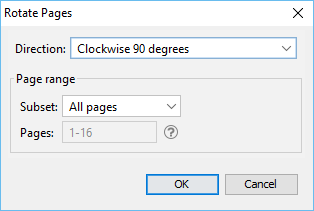
Usando el menú
Selecciona el Pestaña Páginas > ![]() Girar en la barra de herramientas o use la tecla de método abreviado Ctrl + Shift + R (⌘ + Shift + R en Mac) para rotar páginas en el documento actual. Guarde el documento para guardar la rotación de las páginas.
Girar en la barra de herramientas o use la tecla de método abreviado Ctrl + Shift + R (⌘ + Shift + R en Mac) para rotar páginas en el documento actual. Guarde el documento para guardar la rotación de las páginas.
Opciones de rotación de página
Dirección - La dirección y cantidad para rotar las páginas.
- 90 grados en el sentido de las agujas del reloj: gira las páginas 90 grados (1/4 de vuelta) hacia la derecha.
- 180 grados: gira las páginas 180 grados
- 90 grados en sentido antihorario: gira las páginas 90 grados (1/4 de vuelta) hacia la izquierda.
Rango de páginas - El rango de páginas a rotar.
- Todas las páginas: todas las páginas del documento.
- Rango de páginas: configure las páginas que se rotarán usando las opciones Desde y Hasta
- Solo páginas pares: solo las páginas pares
- Sólo páginas impares: sólo las páginas impares
Usando las miniaturas de la página
Uso de los botones de rotación de página
- En el panel de miniaturas de páginas, seleccione una o un grupo de páginas que desee rotar.
- En la parte superior del panel de miniaturas, haga clic en uno de los iconos para rotar la página.
![]() Rotar las agujas del reloj: Gira las páginas 90 grados (1/4 de vuelta) hacia la derecha.
Rotar las agujas del reloj: Gira las páginas 90 grados (1/4 de vuelta) hacia la derecha.
![]() Girar en sentido antihorario: Gira las páginas 90 grados (1/4 de vuelta) hacia la izquierda.
Girar en sentido antihorario: Gira las páginas 90 grados (1/4 de vuelta) hacia la izquierda.
Usando el menú contextual
- En el panel de miniaturas de páginas, seleccione una o un grupo de páginas que desee rotar.
- Haga clic derecho (Mac: Ctrl+Clic) en cualquiera de las páginas seleccionadas y luego resalte "Girar páginas". Tendrás las siguientes 3 opciones disponibles
- 90 grados en el sentido de las agujas del reloj: Gira las páginas 90 grados (1/4 de vuelta) hacia la derecha.
- 180 grados: gira las páginas 180 grados
- 90 grados en sentido antihorario: Gira las páginas 90 grados (1/4 de vuelta) hacia la izquierda.
- Haga clic en la opción que desea rotar las páginas seleccionadas.
Nota: Esto actualizará la propiedad de rotación de las páginas rotadas en el documento y la rotación se guardará cuando se guarde el documento. Para rotar páginas temporalmente solo en la vista actual, use los botones Girar en el sentido de las agujas del reloj y Girar en el sentido contrario a las agujas del reloj en la página Barra de herramientas o en el menú Ver.